Du bør prøve å oppdatere BIOS til den nyeste versjonen
- Feilen ved oppretting av dumpfilen mislyktes kan ofte føre til en BSOD-feil.
- Du kan fikse dette ved å deaktivere det automatiske oppstartsalternativet på systemet ditt.
- Du bør også prøve å fjerne eventuelle oppryddingsprogrammer som er installert på PC-en.

XINSTALLER VED Å KLIKKE LAST NED FILEN
Fortect er et systemreparasjonsverktøy som kan skanne hele systemet for skadede eller manglende OS-filer og erstatte dem med fungerende versjoner fra depotet automatisk.
Øk PC-ytelsen din i tre enkle trinn:
- Last ned og installer Fortect på din PC.
- Start verktøyet og Start skanningen
- Høyreklikk på Reparere, og fiks det innen noen få minutter.
- 0 lesere har allerede lastet ned Fortect så langt denne måneden
Våre lesere har rapportert at de har kommet over feilen ved oppretting av dumpfilen på deres Windows-PC. Det verste er å investere, brukere fant ut at denne feilen ble kastet på dem helt ut av det blå siden det ikke ble opprettet noen dumpfil på sjekke med Event Viewer.
Du er på rett sted hvis du også får denne feilen for opprettelse av dumpfil og ser etter løsninger. For i denne guiden vil vi dele mange løsninger som vil hjelpe deg med å raskt løse problemet ved din ende. La oss komme rett inn i det.
Hva forårsaker feilen ved mislykket opprettelse av dumpfilen?
Etter å ha gravd på internett, har vi satt sammen en liste over årsaker som kan utløse feilen for mislykket opprettelse av dumpfil på PC-en din.
- Problematiske tredjeparts oppryddingsapper: Hvis du er ved hjelp av en oppryddingsapp for å rense søppelfiler på PC-en din, er sjansen stor for at den sletter dumpfilen på PC-en, derav feilen.
- Korrupte systemfiler: Korrupte systemfiler kan ikke bare forårsake problemer med ytelsen til operativsystemet, men også konflikt med systemrelaterte programmer.
- Utdatert BIOS: Flere brukerrapporter har bekreftet at opprettelsen av denne dumpfilen mislyktes, en feil oppstod fordi av utdatert BIOS.
- RAM problemer: Dumpfiler skrives ofte til RAM. I tilfelle det er det noen RAM-relaterte problemer på din PC, vil du møte denne feilen.
La oss gå gjennom løsningene som vil hjelpe deg med å løse feilen ved oppretting av dumpfil på PC-en din.
Hvordan kan jeg fikse feilen ved oppretting av dumpfil på PC-en min?
- Hva forårsaker feilen ved mislykket opprettelse av dumpfilen?
- Hvordan kan jeg fikse feilen ved oppretting av dumpfil på PC-en min?
- 1. Avinstaller oppryddingsprogrammet
- 2. Fiks korrupte systemfiler
- 3. Oppdater BIOS
- 4. Endre feilsøkingsinnstillingene
- 5. Juster registeret
- 6. Deaktiver alternativet for automatisk omstart
1. Avinstaller oppryddingsprogrammet
- Åpne Start menyen ved å trykke på Vinne nøkkel.
- Åpen Kontrollpanel.

- Klikk på Programmer og funksjoner.

- Velg oppryddingsappen og trykk på Avinstaller knapp.

- Følg instruksjonene på skjermen (hvis noen) for å fjerne appen fullstendig fra PC-en.
- Omstart din PC.
Oppryddingsapper er ofte ansvarlige for å slette dumpfilmappen og behandler den som en midlertidig fil. Så du kan prøve å fjerne dem og sjekke om dette fikser feilen ved oppretting av dumpfil.
De kan imidlertid bidra til å fjerne uønskede søppelfiler fra PC-en og øke ytelsen til systemet. Du kan sjekke ut noen av anbefalte apper for opprydding av søppelfiler som du kan prøve.
2. Fiks korrupte systemfiler
- trykk Vinne tasten for å åpne Start Meny.
- Løpe ledetekst som admin.
- Skriv inn kommandoen nedenfor og trykk Tast inn.
sfc /scannow
- Vent til SFC Scan-verktøyet fullfører diagnostiserings- og fiksingsprosessen.
- Skriv inn kommandoene nedenfor og trykk Tast inn, en etter en.
Dism /Online /Cleanup-Image /CheckHealthDism /Online /Cleanup-Image /ScanHealthDism /Online /Cleanup-Image /RestoreHealth
3. Oppdater BIOS
Feilen ved oppretting av dumpfilen er angivelig forårsaket når BIOS ikke er oppdatert. En ustabil BIOS-versjon er også en av hovedårsakene. I et slikt tilfelle foreslår vi at du installerer den nyeste BIOS for å holde PCens ytelse passe og fin.
Eksperttips:
SPONSERT
Noen PC-problemer er vanskelige å takle, spesielt når det gjelder manglende eller ødelagte systemfiler og arkiver for Windows.
Sørg for å bruke et dedikert verktøy, som f.eks Fortect, som vil skanne og erstatte de ødelagte filene dine med deres ferske versjoner fra depotet.
Det er imidlertid ikke en kake å oppdatere BIOS på PC-en, ettersom et feil trekk kan murre PC-en. For det har vi laget en dedikert guide som forklarer hvordan du kan oppdater BIOS på Windows 10 PC.
Windows 11-brukere bekymrer deg ikke, siden vi har dekket en lignende guide som viser deg trinn for å oppdatere BIOS på Windows 11 PC. Disse veiledningene forklarer også hvordan du kan sjekke versjonen av BIOS på Windows OS.
Sjekk disse veiledningene før du setter pedalen på metallet, da de vil hjelpe deg med å oppgradere BIOS-versjonen på en trygg måte.
- Wfplwfs.sys BSoD-feil: 5 måter å fikse det på
- Vb6ko.dll ble ikke funnet: Slik fikser du
- 0xc0000221: Slik fikser du denne automatiske reparasjons BSOD-feilen
- Hvordan fikse 800700c1 Windows Update-feil
4. Endre feilsøkingsinnstillingene
- Høyreklikk på Denne PC-en ikonet og velg Egenskaper.
- Klikk på Avanserte systeminnstillinger.

- Klikk på Innstillinger for Oppstart og gjenoppretting seksjon.

- Plukke ut Fullfør minnedump fra Skriv feilsøkingsinformasjon fall ned.
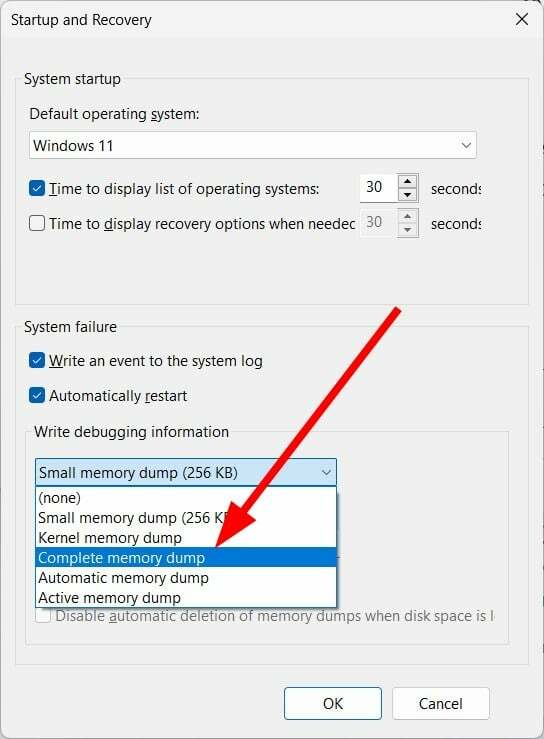
- Klikk OK for å lagre endringer.
- Omstart din PC.
5. Juster registeret
- Åpne Løpe dialog ved å trykke på Vinne + R nøkler.
- Type regedit og trykk OK.

- Naviger til banen nedenfor og trykk Tast inn.
HKEY_LOCAL_MACHINE\System\CurrentControlSet\Control\CrashControl
- Høyreklikk på den tomme plassen til høyre.
- Plukke ut Ny og så DWORD (32-biters) verdi.
- Gi nytt navn til denne nyopprettede DWORD-en som Displayparametere.
- Rediger Verdidata til 1.
- trykk OK.
- Omstart din PC.
Sjekk om justering av registret som foreslått ovenfor hjelper deg med å bli kvitt feilen for dumpfiloppretting på PC-en din.
6. Deaktiver alternativet for automatisk omstart
- Høyreklikk på Denne PC-en ikonet og velg Egenskaper.
- Klikk på Avanserte systeminnstillinger.

- Klikk på Innstillinger for Oppstart og gjenoppretting seksjon.

- Under Systemfeil, fjern merket for Start automatisk på nytt eske.
- Klikk OK for å bruke endringene.
- Start PC-en på nytt.
Når du slår av eller deaktiverer alternativet for automatisk omstart, sikrer du at systemet ikke ved et uhell oppretter en dumpfil med feilkonfigurasjon. Dette kan også hjelpe deg med å løse feilen ved oppretting av dumpfilen på PC-en din.
Det er det fra oss i denne guiden. Spesielt har vi en guide som forklarer hvor du kan finn dumpfilene på din Windows 11 PC veldig lett. Du bør sjekke det ut hvis det interesserer deg.
Gi oss beskjed i kommentarene nedenfor hvilken av løsningene ovenfor som løste feilen for oppretting av dumpfilen for deg.
Opplever du fortsatt problemer?
SPONSERT
Hvis forslagene ovenfor ikke har løst problemet, kan datamaskinen oppleve mer alvorlige Windows-problemer. Vi foreslår at du velger en alt-i-ett-løsning som Fortect for å løse problemer effektivt. Etter installasjonen klikker du bare på Vis og fiks og trykk deretter på Start reparasjon.


